[解決方案]通過 3 種方式將文件從 Mac 發送到 Android 手機
不是每個擁有 Mac 的人都擁有 iPhone,無論 Apple 是否盡了最大努力。 世界上另一個最常見的移動操作系統是 Google 的 Android。 無論您的手機是什麼品牌,如果是最近購買的,它很可能運行的是 Android 操作系統版本。 甚至黑莓設備也開始配備 Android。 那麼,如果您沒有 iPhone,如何將文件從 Mac 發送到 Android 手機?
通過藍牙將文件從 Mac 發送到 Android
眾所周知,macOS 是一個用戶友好的操作系統。 它包含一個名為藍牙文件交換的實用程序,它可以將文件從 Mac 傳輸到 Android 手機盡可能簡單。
在 Mac 和 Android 手機上啟用藍牙
要使用藍牙文件交換,必須在您的 Mac 和 Android 手機上啟用藍牙。
在Mac上
步驟 1: 從 Dock 打開系統偏好設置
步驟 2: 點擊藍牙
步驟 3: 如果藍牙關閉,請單擊打開藍牙
步驟 4: 在菜單欄選項中選中顯示藍牙。
在Android上
您可以使用 Android 設備上的下拉菜單並點擊藍牙圖標來打開藍牙。 如果沒有,請按照以下步驟操作。
步驟 1: 轉到您的 Android 手機上的應用程序
步驟 2: 轉到“設置”應用
步驟 3: 點擊連接的設備
步驟 4: 點擊連接首選項
步驟 5: 點擊藍牙
步驟 6: 如果它關閉,請打開它。
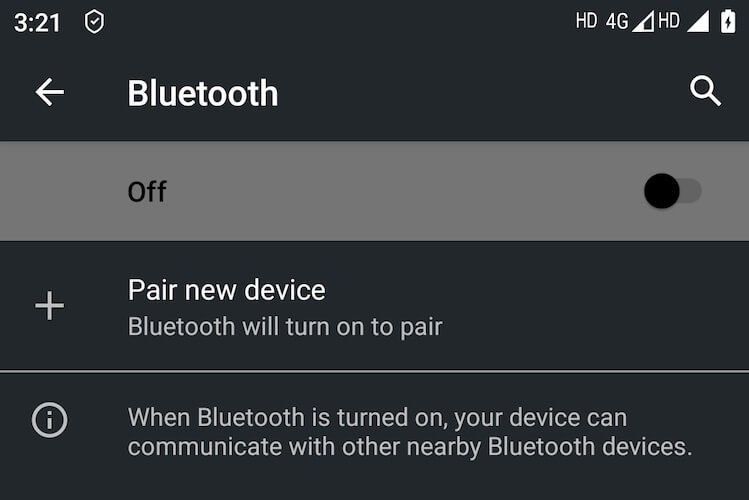
啟動藍牙文件交換
有兩種方法可以訪問和啟動此實用程序。
從 Finder
步驟 1: 打開一個新的Finder窗口
步驟 2: 從側邊欄中選擇應用程序
步驟 3: 向下滾動以找到 Utilities 文件夾
步驟 4: 在文件夾中,您將找到藍牙文件交換
步驟 5: 雙擊圖標以啟動應用程序。
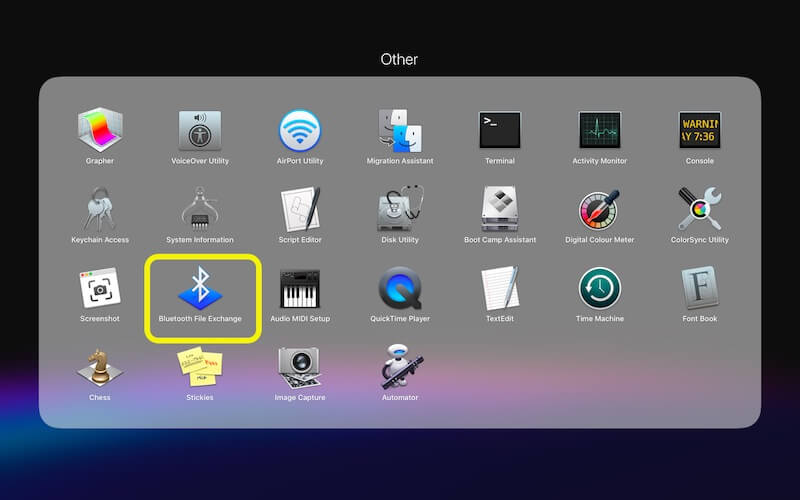
從啟動板
Launchpad 是自 10.7 Lion 以來引入並與 macOS 捆綁在一起的 iOS 風格的跳板,您可能已經意識到並在某個時候使用過它。 默認情況下,它是 Finder 右側 Dock 上的第二個圖標。
步驟 1: 單擊 Dock 中的 Launchpad 圖標
步驟 2: 如果您位於所有 Apple 應用程序的第一頁,請查找“其他”文件夾
步驟 3: 如果您不在第一頁,請在 MacBook 觸控板或鼠標上向右輕掃以進入圖標的第一頁
步驟 4: 在其他文件夾中,找到藍牙文件交換應用程序
步驟 5: 單擊圖標以啟動應用程序。
將您的 Mac 與您的 Android 手機配對
建議您事先將您的安卓設備與 Mac 配對,以獲得無縫的文件傳輸體驗。
步驟 1: 單擊 macOS 菜單欄右上角的藍牙圖標
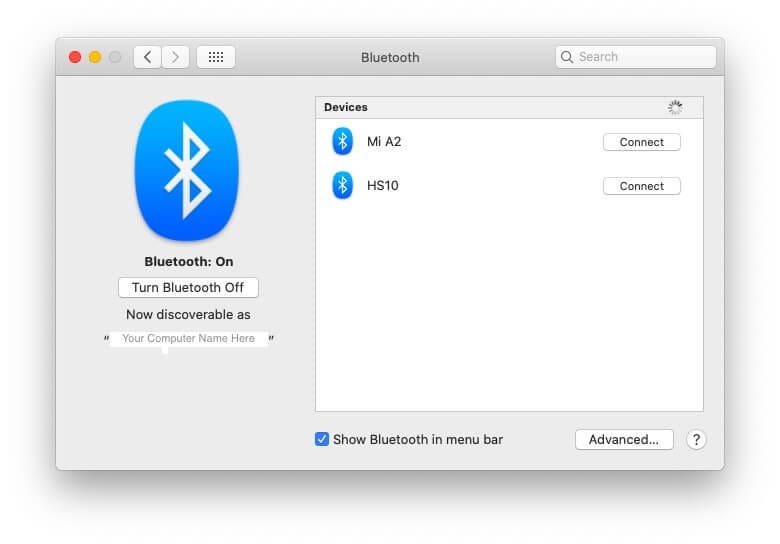
步驟 2: 單擊打開藍牙首選項
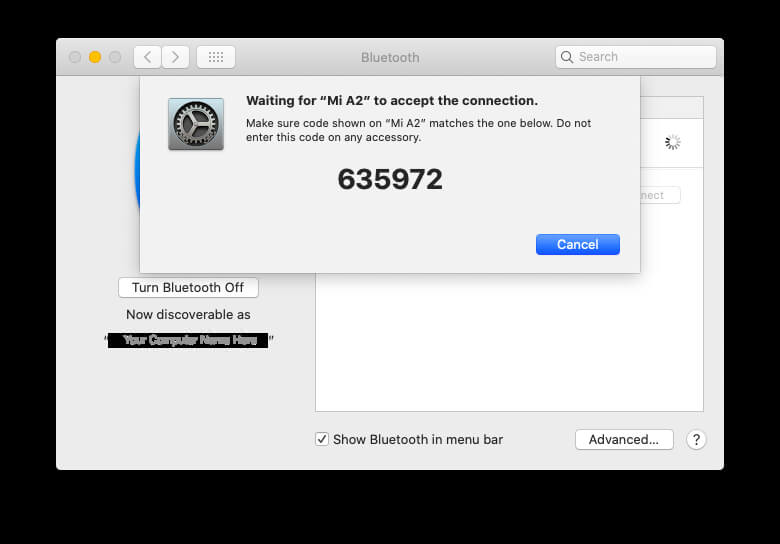
步驟 3: 您將看到一個您之前訪問過的熟悉的窗口以啟用藍牙
步驟 4: 在您的 Android 手機上,使用您用於啟用藍牙的步驟,到達藍牙頁面
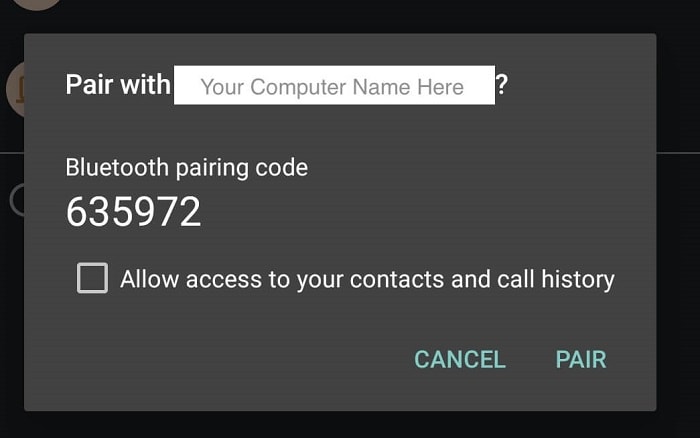
步驟 5: 點擊配對新設備
步驟 6: 請注意您的 Android 建議的設備名稱。 如果您願意,請點擊它並重命名它。
步驟 7: Mac 上的藍牙窗口現在將顯示您的設備名稱
步驟 8: 單擊 Android 設備名稱右側的連接按鈕
步驟 9: 您將在 Mac 上看到 PIN 碼,在 Android 上看到相同的 PIN 碼
步驟 10: 如果尚未輸入 PIN,請輸入並接受配對請求。
使用藍牙文件交換將文件從 Mac 發送到 Android 手機
步驟 1: 使用上述任一方法啟動藍牙文件交換
步驟 2: 應用程序啟動時您需要做的第一件事是選擇要發送的文件
步驟 3: 完成後,單擊下一步
步驟 4: 您將在此處看到已配對的 Android 設備
步驟 5: 選擇您的 Android 設備單擊發送
步驟 6: 接受 Android 上的傳入請求,您就完成了。
配對的一個優點是,下次您要將文件從 Mac 發送到 Android 設備時,只需單擊菜單欄中的藍牙圖標,將鼠標懸停在您的設備名稱上,然後單擊將文件發送到設備。 這將打開藍牙文件交換,您可以重複發送文件的過程,而無需再次配對您的設備。
使用 USB 將文件從 Mac 發送到 Android
如果您更願意使用普通的舊 USB 電纜傳輸文件,您可能會發現 Mac 和 Android 無法正常運行。 但是有一個第三方解決方案可以將文件從 Mac 傳輸到 Android 輕而易舉! 將文件從 Mac 發送到 Android 並在不費力的情況下管理 Android 手機的唯一實用程序是 DrFoneTool – 電話管理器 (Android)。 使用 DrFoneTool,您可以輕鬆地將音樂、視頻、照片甚至應用 APK 文件從 Mac 傳輸到 Android。
在 Mac 上使用適用於 Android 的 DrFoneTool 電話管理器的先決條件
要在 Mac 上使用 DrFoneTool 手機管理器 for Android,您需要在您的 Android 設備上啟用 USB 調試。 當您將 Android 連接到 Mac 並首次啟動 DrFoneTool 時,DrFoneTool 會識別您的設備品牌並提供啟用 USB 調試的明確步驟。
步驟 1: 在你的安卓手機上打開設置
步驟 2: 打開關於電話
步驟 3: 向下滾動到提到內部版本號的末尾
步驟 4: 開始點擊此版本號
步驟 5: 幾次後,你的手機會告訴你開發者模式現在可用
步驟 6: 返回設置
步驟 7: 進入系統
步驟 8: 如果您在此處沒有看到 Developer,請查找 Advanced 並在此處查看
步驟 9: 在開發人員菜單中,找到 USB 調試並啟用它。
如何使用 DrFoneTool – Android 手機管家

DrFoneTool – 電話管理器 (Android)
在 Android 和 Mac 之間無縫傳輸數據。
- 在Android和計算機之間傳輸文件,包括聯繫人,照片,音樂,SMS等。
- 管理,導出/導入您的音樂,照片,視頻,聯繫人,短信,應用程序等。
- 將 iTunes 傳輸到 Android(反之亦然)。
- 在計算機上管理您的 Android 設備。
- 與Android 8.0完全兼容。
由於該軟件經過精心設計,因此使用和導航該軟件很容易。 當您將 Android 手機插入 Mac 並啟動應用程序時,它的外觀就是這樣。 界面很乾淨,您可以立即清楚地使用它做什麼。
傳輸文件
您可以轉到音樂、照片或視頻,然後從此處將媒體從 Mac 傳輸到 Android 設備。
步驟 1: 將您的 Android 手機連接到 Mac

步驟 2: 在歡迎屏幕上,從頂部的選項卡中選擇您想要執行的操作

步驟 3: 單擊添加圖標並選擇要從 Mac 傳輸到 Android 的文件
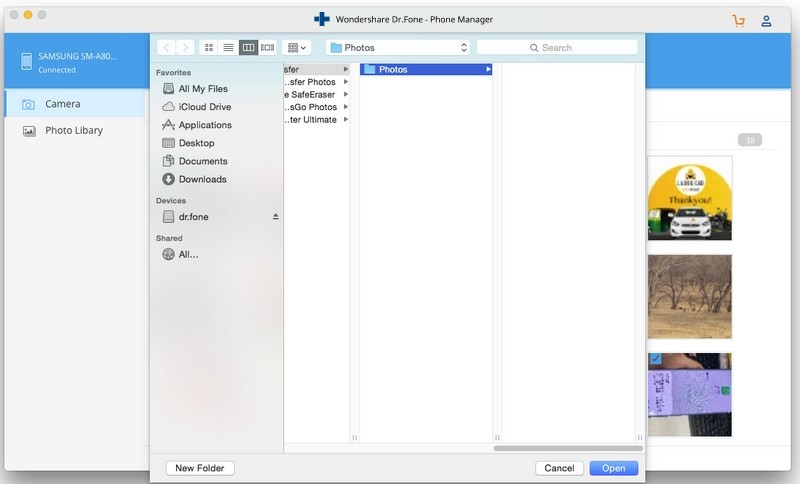
安裝或卸載 Android App APK
DrFoneTool – Android 手機管理器允許您從 Mac 在手機上安裝 Android 應用程序,使用 Mac 從 Android 手機卸載應用程序,甚至將應用程序 APK 文件導出到您的 Mac。
高級文件夾管理和其他東西
DrFoneTool – Android 手機管理器不僅解決瞭如何將文件從 Mac 發送到 Android 的問題,還解決瞭如何從 Mac 管理 Android 上的文件和文件夾的問題。
步驟 1: 將您的 Android 手機連接到 Mac
步驟 2: 在歡迎屏幕上,從選項卡中選擇 Explorer
步驟 3: 在左側,單擊 SD 卡並瀏覽您想要的文件夾
步驟 4: 您可以添加和刪除文件和文件夾以及創建新文件夾。
使用 Wi-Fi 將文件從 Mac 發送到 Android:ShareIt
當您想不經常傳輸奇怪的文件時感覺並不像這樣,但如果您是一個經常需要通過藍牙將文件從 Mac 傳輸到 Android 的常客,您就會知道它很慢。 ShareIt 是一款第三方應用程序,它承諾從 Mac 到 Android 的快速文件傳輸——非常快——比藍牙快 200 倍。
ShareIt 支持各種文件傳輸,無論是音樂、視頻、照片還是應用程序和其他文件。 集成的視頻播放器支持所有可用於高清流式傳輸的格式。 為了讓事情變得有趣,您可以下載貼紙、壁紙和 GIF 並進行自定義。 ShareIt 適用於所有平台 – iOS、Android、macOS 和 Windows。
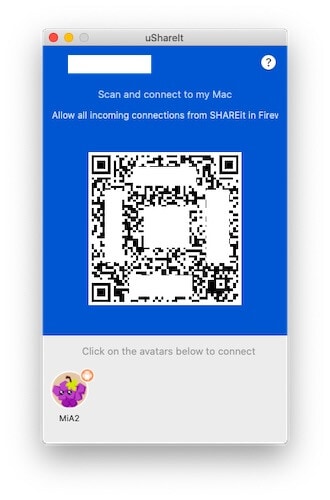
如何使用 ShareIt 通過 Wi-Fi 將文件從 Mac 發送到 Android
步驟 1: 在您的 Mac 和 Android 設備上下載該應用程序
步驟 2: 確保在 Mac 和 Android 上都啟用了藍牙,並且兩台設備都連接到同一個 Wi-Fi 網絡
步驟 3: 在 Mac 和 Android 設備上啟動應用程序
步驟 4: 按您要發送的設備上的發送按鈕,在本例中為 Mac 到 Android,因此請在 Mac 應用程序上按發送
步驟 5: 選擇要從 Mac 發送到 Android 的文件,然後按發送
步驟 6: 在接收設備上,在本例中為您的 Android 設備,按接收
步驟 7: 該應用程序將掃描並顯示附近設備的頭像,點擊你的,你就完成了。
結論
與流行的看法相反,在這些設備之間交換文件時,Mac 和 Android 確實可以很好地配合。 如果您想隨機傳輸一些文件,您可以使用內置的藍牙文件交換工具,或者您可以使用更強大、更複雜、更高級的工具,例如 DrFoneTool – Android 手機管理器或 ShareIt。 其中最好的是 DrFoneTool – 一個嚴肅的軟件,它仍然忠實於它的目的並且看起來很漂亮。 另一方面,ShareIt 乍一看可能很嚇人,因為它試圖不僅僅是一個文件共享工具——它顯示各種類型的視頻和新聞。 如果您想要一個簡單的高級文件傳輸工具,它可以處理所有事情,同時又足夠快,請使用 DrFoneTool – Android 電話管理器。 如果您想要絕對最快的文件傳輸並且不介意進行一些故障排除以正確設置 – 使用 ShareIt。

